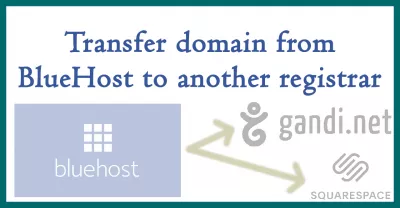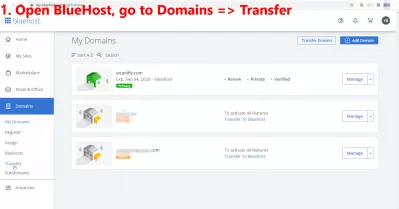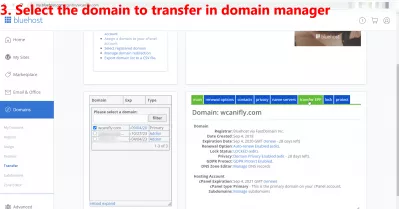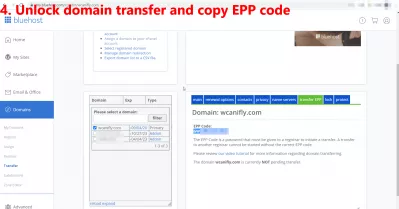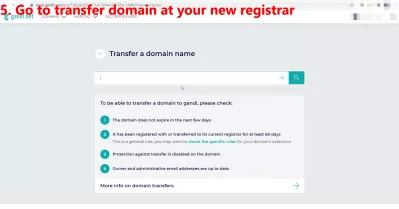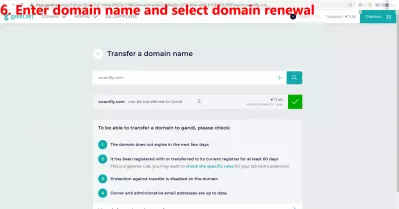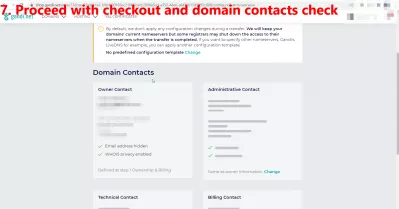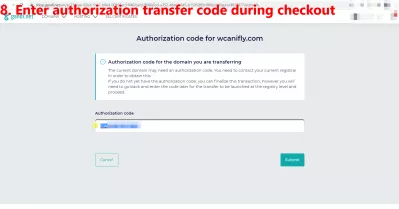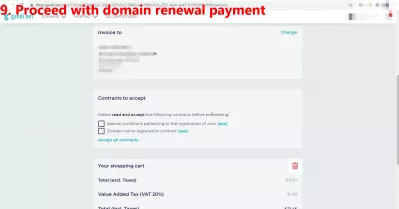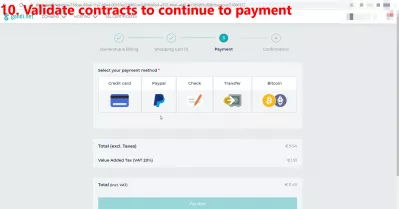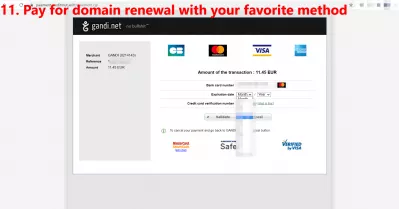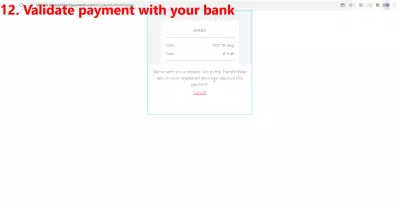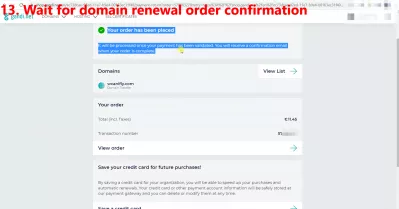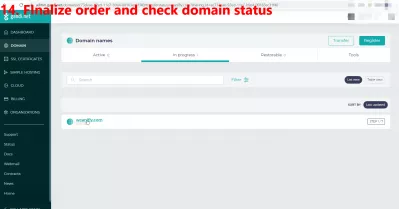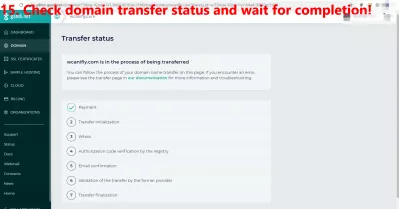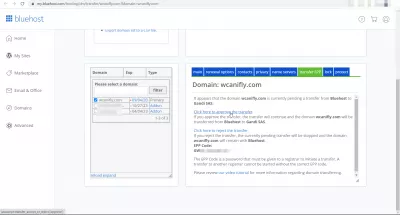Överför domän från Bluehost till Squarespace, Gandi eller en annan registrator på ett enkelt sätt: 16 steg med bilder
- Varför överföra domän från Bluehost till Squarespace eller annan registrator?
- Hur överför jag domän från Bluehost? - sammanfattning
- 1. Öppna BlueHost, gå till Domains => Transfer
- 2. Ange URL för BlueHost-domänen som ska överföras
- 3. Välj den domän som ska överföras i domänhanteraren
- 4. Lås upp domänöverföring och kopiera EPP-kod
- 5. Gå till överför domänen hos din nya registrator
- 6. Ange domännamn och välj förnyelse av domän
- 7. Fortsätt med kassan och kontrollen av domänkontakter
- 8. Ange kod för överföring av auktorisation vid utcheckningen
- 9. Fortsätt med domänförnyelse
- 10. Validera kontrakt för att fortsätta betala
- 11. Betala för domänförnyelse med din favoritmetod
- 12. Validera betalning med din bank
- 13. Vänta på bekräftelse av orderförnyelse av domän
- 14. Slutför ordern och kontrollera domänstatus
- 15. Kontrollera domänöverföringsstatus och vänta tills det är klart!
- 16. Validera domänöverföring på BlueHost för att påskynda den
- Överför domän från Bluehost till Squarespace, Gandi eller en annan registrator på ett enkelt sätt: 16 steg med bilder - video
Varför överföra domän från Bluehost till Squarespace eller annan registrator?
När jag skulle överföra domän från Bluehost till Gandi.net-registraren och Interserver-hosting för att avsluta mitt kontrakt med Bluehost gick det ganska smidigt, och den här guiden kan faktiskt vara till nytta för att överföra domän från BlueHost till Squarespace eller någon annan registrator .
Jag tyckte inte om Bluehost och ville byta till Intserver-hosting av få anledningar: de låste mitt konto två gånger för hög användning utan kommunikation, och deras CPanel-gränssnitt visar inte resursanvändning, hjälper inte mycket med felsökningsfrågor och antalet tilläggsdomäner är begränsat. De erbjuder helt enkelt inte de bästa tjänsterna jämfört med några andra av de bästa billiga leverantörerna av webbhotell.
Denna guide kan följas för att överföra domän från BlueHost till Squarespace, Gandi, GoDaddy, EX2Hosting, Hostpapa, Hostinger, A2Hosting, Interserver eller någon annan registrator!
Hur man överför domännamn till en ny registrator - BluehostHur överför jag domän från Bluehost? - sammanfattning
- 1. Öppna Bluehost, gå till Domains => Transfer
- 2. Ange URL för BlueHost-domänen som ska överföras
- 3. Välj den domän som ska överföras i domänhanteraren
- 4. Lås upp domänöverföring och kopiera EPP-kod
- 5. Gå till överför domänen hos din nya registrator
- 6. Ange domännamn och välj förnyelse av domän
- 7. Fortsätt med kassan och kontrollen av domänkontakter
- 8. Ange kod för överföring av auktorisation vid utcheckningen
- 9. Fortsätt med domänförnyelse
- 10. Validera kontrakt för att fortsätta betala
- 11. Betala för domänförnyelse med din favoritmetod
- 12. Validera betalning med din bank
- 13. Vänta på bekräftelse av orderförnyelse av domän
- 14. Slutför ordern och kontrollera domänstatus
- 15. Kontrollera domänöverföringsstatus och vänta tills det är klart!
Hur man överför domän från Bluehost till Squarespace eller en annan registrator i bilder1. Öppna BlueHost, gå till Domains => Transfer
Det första steget om du hittar motsvarande överföringsdomäntjänst i ditt BlueHost-konto, i deras anpassade gränssnitt, och inte i CPanel-gränssnittet på din webbplats.
2. Ange URL för BlueHost-domänen som ska överföras
BlueHost-domänöverföringstjänsten är lite dold, och jag fann det snabbare genom att gå till domäntjänster som normalt används för att överföra en extern domän till BlueHost och ange mitt eget domännamn som jag vill överföra från BlueHost till domänregistratorn Gandi .
3. Välj den domän som ska överföras i domänhanteraren
Sedan kunde jag välja min egen domän och få tillgång till dess överföringsinformation och alternativ.
4. Lås upp domänöverföring och kopiera EPP-kod
Det första steget innan du får EPP-koden, som används för att validera domänöverföring mellan två registratorer, är att låsa upp domänöverföringen i BlueHost-gränssnittet.
Denna säkerhet säkerställer att ingen annan som har din EPP-kod kan överföra för dina räkning.
Lås upp din domän för överföring och kopiera sedan EPP-koden i BlueHost för att klistra in den senare på din nya domänregistrator för att starta överföringen.
EPP-kod: En EPP-kod är en systemgenererad kod av din tidigare domänregistrator som används av den nya registraren för att validera en överföring av domännamn5. Gå till överför domänen hos din nya registrator
Nu när du har den här EPP-koden är nästa steg att hitta domänöverföringsgränssnittet i ditt nya registrargränssnitt.
6. Ange domännamn och välj förnyelse av domän
När du väl har hittat det, ange domännamnet som du vill överföra från BlueHost till Squarespace eller en annan registrator och förnya den här domänen.
För att behålla domänen hos din nya registrar och fortsätta med överföringen måste du antingen betala för operationen eller förnya domänen i minst ett år, vilket säkerställer din registrator att denna överföring kommer att stanna ett tag.
7. Fortsätt med kassan och kontrollen av domänkontakter
Fortsätt med utcheckning av domänförnyelse och kontroll av kontakter.
8. Ange kod för överföring av auktorisation vid utcheckningen
Lär dig SEO -grunder: Anmäl dig idag!
Öka webbplatsens synlighet och trafik genom att behärska grunderna i SEO med vår lätt att följa grunderna.
Börja lära sig SEO
Slutligen, vid betalningssteget troligen, ange EPP-koden för att överföra domän från BlueHost till Squarespace, Gandi, GoDaddy, Hostpapa eller en annan registrator, så att den kan validera överföringen senare med din tidigare registrator.
9. Fortsätt med domänförnyelse
Fortsätt med betalning som beror på registrarsystemet.
10. Validera kontrakt för att fortsätta betala
Validera alla kontrakt efter att ha läst dem, eftersom varje typ av domän har specifika krav - om domänen inte redan är din och den kommer från ett annat land, kanske du vill vara säker på att du får vara värd för den eller administrera den från ett annat land till exempel.
11. Betala för domänförnyelse med din favoritmetod
Fortsätt betalningsprocessen för domänförnyelsen.
12. Validera betalning med din bank
Validera betalningen med din bank och se till att betalningen har genomförts. I så fall kan det enkelt göras att betala för en domänförnyelse på Gandi.net med ett TransferWise virtuellt bankkonto som i exemplet eller med ett PayPal-konto.
13. Vänta på bekräftelse av orderförnyelse av domän
När orderbekräftelsen för domänförnyelsen har validerats är processen nästan över!
14. Slutför ordern och kontrollera domänstatus
Ordern kan sedan slutföras efter att ha betalats, och du kan fortsätta med att följa domänöverföringsstatusen hos den nya registratorn.
15. Kontrollera domänöverföringsstatus och vänta tills det är klart!
På Gandi.net är det mycket enkelt att följa en domänöverföringsstatus genom att öppna domänen i gränssnittet och visuellt verifiera vilka steg som har gjorts och vilka som fortfarande väntar.
Steg för domänöverföringsstatus:
- 1. Betalning
- 2. Överför initialisering
- 3. Whois
- 4. Verifiering av auktoriseringskod i registret
- 5. Bekräftelse via e-post
- 6. Validering av den tidigare leverantörens överföring
- 7. Avsluta överföringen
16. Validera domänöverföring på BlueHost för att påskynda den
När det sista steget att överföra domänen från BlueHost till Squarespace har uppnåtts kommer det också att synas på BlueHost-administrationspanelen och kommer att kunna validera överföringen manuellt via en specifik länk för att påskynda processen.
I mitt fall har hela domänöverföringen från BlueHost till Gandi.net tagit mindre än 4 timmar!
Överför domän från Bluehost till Squarespace, Gandi eller en annan registrator på ett enkelt sätt: 16 steg med bilder

Yoann Bierling är en Web Publishing & Digital Consulting Professional, vilket gör en global inverkan genom expertis och innovation inom teknik. Han är passionerad om att stärka individer och organisationer att trivas i den digitala tidsåldern och drivs för att leverera exceptionella resultat och driva tillväxt genom skapande av utbildningsinnehåll.
Lär dig SEO -grunder: Anmäl dig idag!
Öka webbplatsens synlighet och trafik genom att behärska grunderna i SEO med vår lätt att följa grunderna.
Börja lära sig SEO